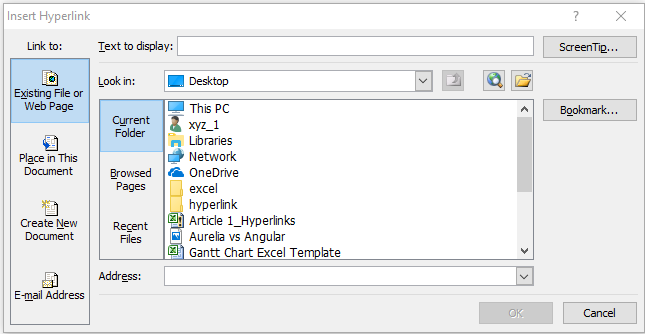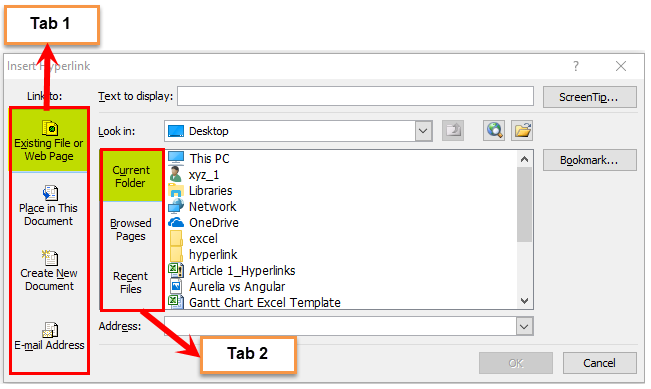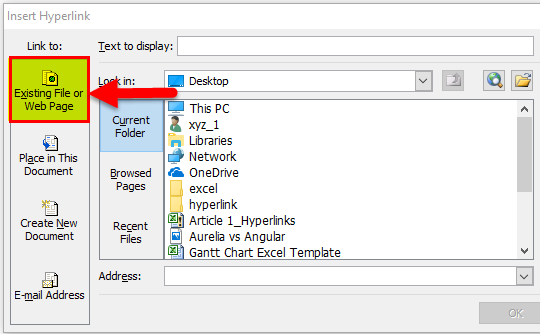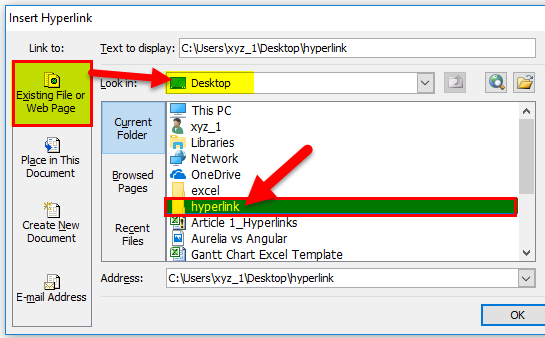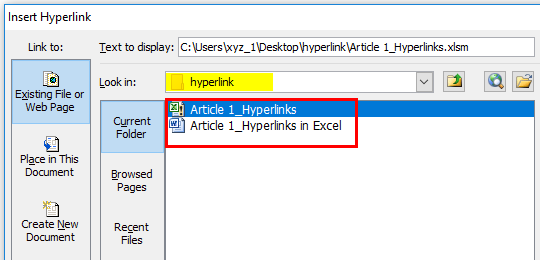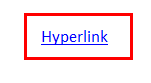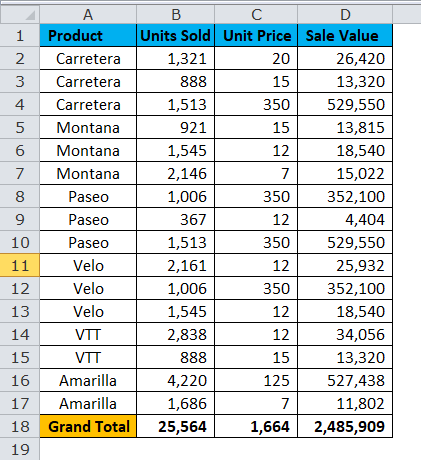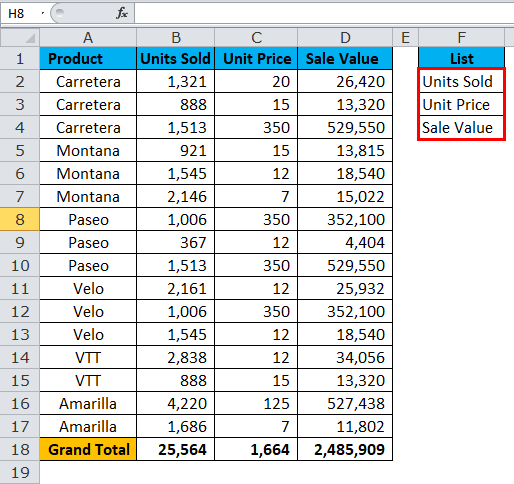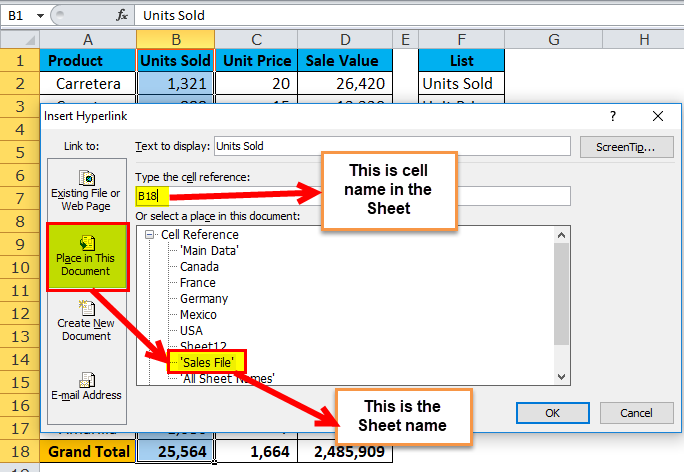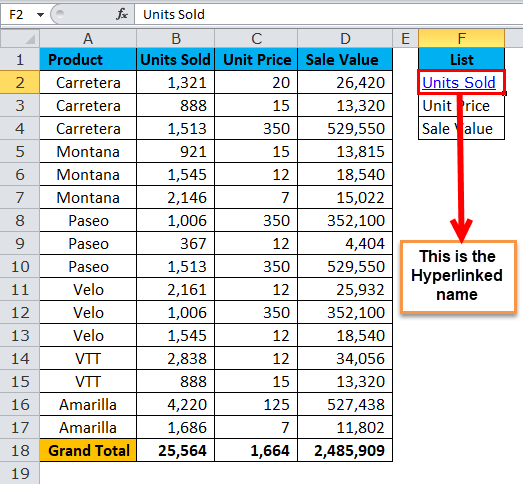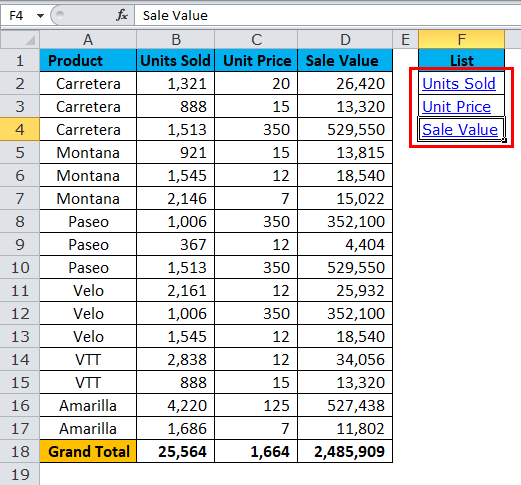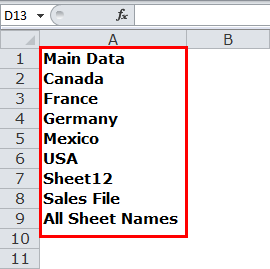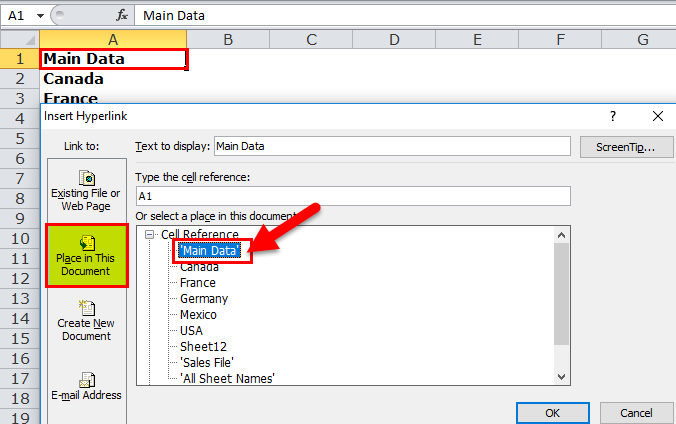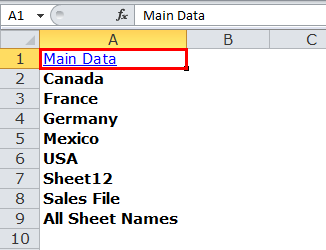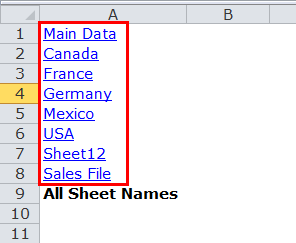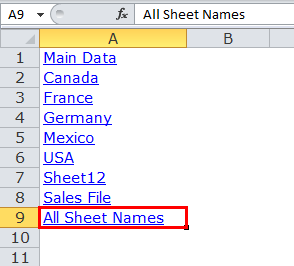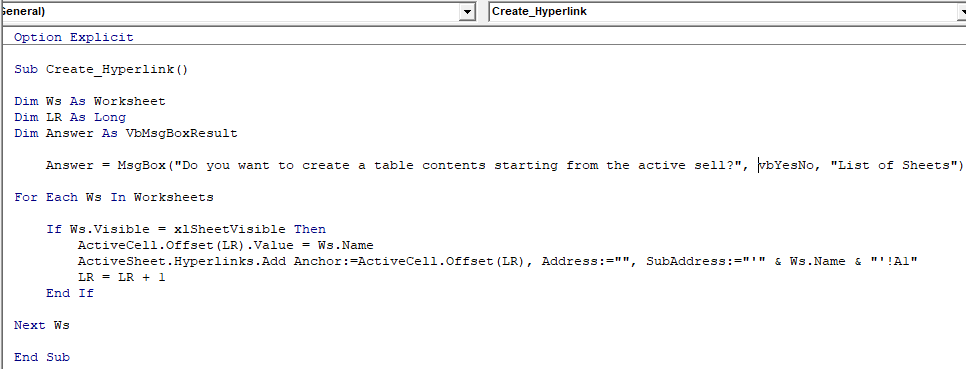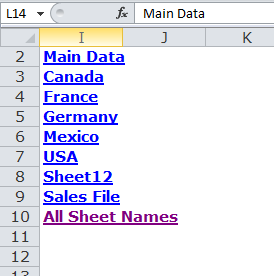एक्सेल में हाइपरलिंक (सामग्री की तालिका)
- एक्सेल में हाइपरलिंक
- एक्सेल में हाइपरलिंक कैसे बनाएं?
एक्सेल में हाइपरलिंक
यदि आप वेबसाइटों के नियमित उपयोगकर्ता हैं तो आपको शब्द URL के बारे में पता होना चाहिए। यदि आप किसी URL पर क्लिक करते हैं, तो यह आपको सीधे उस संबंधित पृष्ठ पर ले जाएगा।
इसी तरह, एक्सेल में हाइपरलिंक का मतलब है कि यह आपको असाइन किए गए वर्कशीट या सेल में ले जाएगा।
संभवतः एक्सेल में हाइपरलिंक अवधारणा में महारत हासिल करना आपको अपने कार्यस्थल पर एक रॉक स्टार बनाता है। क्योंकि हाइपरलिंक एक ऐसा शक्तिशाली उपकरण है जो आपके समय को बचाता है जब आप कई शीट के साथ काम कर रहे होते हैं।
मान लें कि आपके पास एक एक्सेल वर्कबुक में 20 वर्कशीट हैं और आप कुछ कॉपी करने के लिए 15 वीं वर्कशीट पर जाना चाहते हैं और मूल शीट पर वापस जाकर पेस्ट करना चाहते हैं। ओह माई गॉड मेरा मानना है कि मैंने कई दिनों तक बिना यह जाने कि एक्सेल में उन चादरों को जोड़ने का एक विकल्प है और माउस के सिर्फ एक क्लिक से मैं उस संबंधित शीट पर जा सकता हूं।
चादरों के बीच घूमने के कारण मैं ऑफिस में देर रात तक काम करता था। न केवल कार्यपत्रकों के बीच घूमना विशिष्ट सेल, विशिष्ट कार्यपुस्तिका पर भी जाता है।
तो, हाइपरलिंक सेल, शीट और वर्कबुक का लिंक बनाता है।
एक्सेल में हाइपरलिंक विकल्प कहाँ खोजें?
एक्सेल में हाइपरलिंक इन्सर्ट टैब के नीचे स्थित है। सम्मिलित करें> लिंक> हाइपरलिंक पर जाएं।
यह दुर्लभ उपयोग पथ है। मुझे लगता है कि लगभग 95% उपयोगकर्ता, इन्सर्ट टैब पर जाने और हाइपरलिंक विकल्प खोजने की जहमत नहीं उठाते। वे शॉर्टकट कुंजी पर भरोसा करते हैं।
हाइपरलिंक संवाद बॉक्स खोलने की शॉर्टकट कुंजी Ctrl + K है।
एक्सेल में हाइपरलिंक कैसे बनाएं?
एक्सेल में हाइपरलिंक बनाना बहुत ही सरल और आसान है। कुछ उदाहरणों द्वारा एक्सेल में हाइपरलिंक के काम को समझने दें।
उदाहरण # 1 – विशिष्ट फ़ाइल खोलने के लिए हाइपरलिंक बनाएँ
ठीक है, मैं एक-एक करके जाऊंगा। मैं कार्यपुस्तिका खोलने के लिए एक हाइपरलिंक बना रहा हूं जिसका उपयोग मैं रिपोर्ट बनाते समय बहुत बार करता हूं।
मैं फ़ाइल फ़ोल्डर में वापस नहीं जा सकता और कार्यपुस्तिका को खोलने के लिए क्लिक कर सकता हूं बल्कि मैं अपने लिए काम करने के लिए हाइपरलिंक बना सकता हूं।
चरण 1: सक्रिय शीट में Ctrl + K दबाएं (हाइपरलिंक खोलने के लिए शॉर्टकट) यह नीचे दिए गए संवाद बॉक्स को खोलेगा।
चरण 2: इस हाइपरलिंक संवाद बॉक्स में कई चीजें शामिल हैं।
मुख्य रूप से यहां दो टैब उपलब्ध हैं। टैब 1 में, हमारे पास 4 विकल्प हैं और टैब 2 में, हमारे पास 3 विकल्प हैं।
चरण 3: मौजूदा फ़ाइल या वेब पेज पर जाएं। (जब आप हाइपरलिंक खोलते हैं तो डिफ़ॉल्ट रूप से यह पहले से ही चयनित होता है)
चरण 4: विकल्प में लुक का चयन करें। अपनी लक्षित फ़ाइल का स्थान चुनें। मेरे मामले में, मैंने डेस्कटॉप और डेस्कटॉप हाइपरलिंक फ़ोल्डर में चयन किया है।
चरण 5: यदि आप निर्दिष्ट फ़ोल्डर पर क्लिक करते हैं तो यह उसमें संग्रहीत सभी फ़ाइलों को दिखाएगा। मेरे पास इसमें कुल 2 फाइलें हैं।
चरण 6: उन फ़ाइलों का चयन करें जिन्हें आप अक्सर खोलना चाहते हैं। मैंने अनुच्छेद 1_हाइपरलिंक फ़ाइल का चयन किया है। एक बार फ़ाइल का चयन करने के बाद ओके पर क्लिक करें। यह एक हाइपरलिंक बनाएगा।
प्रारंभ में, यह इस तरह से हाइपरलिंक बनाएगा।
चरण 7: अब हमारी समझ के लिए, हम इसे कोई भी नाम दे सकते हैं। मैं नाम केवल फ़ाइल नाम के रूप में दे रहा हूं अर्थात बिक्री 2018 फ़ाइल।
चरण 8: यदि आप इस लिंक पर क्लिक करते हैं, तो यह आपके लिए लिंक की गई फ़ाइल को खोल देगा। मेरे मामले में, यह बिक्री 2018 फ़ाइल खोल देगा जो डेस्कटॉप में स्थित है।
उदाहरण # 2 – विशिष्ट सेल पर जाने के लिए हाइपरलिंक बनाएं
ठीक है, अब हम जानते हैं कि हाइपरलिंक बनाकर एक विशिष्ट फ़ाइल कैसे खोलें। हम विशेष सेल में भी जा सकते हैं।
मेरे पास बेची गई उनकी मात्रा, इकाई मूल्य और बिक्री मूल्य के साथ एक उत्पाद सूची है। डेटा के अंत में, मेरे पास इन 3 शीर्षकों के लिए एक भव्य कुल है।
अब अगर मैं यूनिट सोल्ड टोटल (B18), यूनिट प्राइस टोटल (C18), और सेल्स वैल्यू (D18) पर जाना चाहता हूं, तो यह बहुत ही परेशान करने वाला काम होगा। मैं इन कोशिकाओं के लिए हाइपरलिंक बना सकता हूं।
चरण 1: सूची बनाएँ।
चरण 2: पहली सूची का चयन करें अर्थात इकाइयां बेचीं और इस दस्तावेज़ में Ctrl + K का चयन करें और प्लेस का नाम चुनें। Ok बटन पर क्लिक करें।
चरण 3: यह सेल B18 के लिए हाइपरलिंक बनाएगा।
यदि आप यूनिट्स बिक (F2) पर क्लिक करते हैं, तो यह आपको सेल B18 पर ले जाएगा।
चरण 4: अब अन्य दो कोशिकाओं का चयन करें और उसी प्रक्रिया का पालन करें। अंत में, आपके लिंक इस तरह दिखाई देंगे।
यूनिट्स बिक आपको B18 में ले जाएगा।
इकाइयों की कीमत आपको C18 पर ले जाएगी।
बिक्री मूल्य आपको D18 पर ले जाएगा।
उदाहरण # 3 – कार्य शीट्स के लिए हाइपरलिंक बनाएं
जैसा कि मैंने इस लेख की शुरुआत में उल्लेख किया है कि अगर हमारे पास 20 शीट हैं, तो उस शीट को ढूंढना बहुत मुश्किल है जो हम चाहते थे। हाइपरलिंक विकल्प का उपयोग करके, हम उन शीटों के लिए एक लिंक बना सकते हैं और माउस के सिर्फ एक क्लिक से, हम उस शीट तक पहुंच सकते हैं जिसे हम चाहते हैं।
मेरे पास इस उदाहरण में कुल 8 शीट हैं।
चरण 1: एक नई शीट डालें और उसका नाम ऑल शीट नाम रखें।
चरण 2: सभी शीट नामों को लिखें।
चरण 3: पहली शीट नाम सेल अर्थात मुख्य डेटा का चयन करें और Ctrl + K दबाएँ ।
चरण 4: इस दस्तावेज़ में जगह का चयन करें> शीट नाम।
चरण 5: यह मुख्य डेटा नामक शीट नाम के लिए एक लिंक बनाएगा।
चरण 6: शीट नामों में से हर एक का चयन करें और हाइपरलिंक बनाएं।
चरण 7: अंत में, शीट “सभी शीट नामों” पर हाइपरलिंक बनाएं और इस शीट के लिए हाइपरलिंक भी बनाएं। हाइपरलिंक बन जाने के बाद आप सभी शीट्स को कॉपी और पेस्ट कर सकते हैं ताकि आप किसी भी समय हाइपरलिंक की हुई शीट पर वापस आ सकें।
वीबीए कोड के माध्यम से हाइपरलिंक बनाएं
हाइपरलिंक बनाना आसान लगता है लेकिन अगर मेरे पास 100 शीट हैं, तो उनमें से प्रत्येक के लिए हाइपरलिंक बनाना बहुत मुश्किल है।
वीबीए कोड का उपयोग करके, हम केवल माउस पर क्लिक करके संपूर्ण शीट हाइपरलिंक बना सकते हैं।
एक्सेल फ़ाइल में नीचे दिए गए कोड को कॉपी और पेस्ट करें।
एक्सेल फाइल पर जाएं> ALT + F11> इन्सर्ट> मॉड्यूल> पेस्ट दबाएं
यह कार्यपुस्तिका में सभी शीट नामों की सूची बनाएगा और हाइपरलिंक बनाएगा।
एक्सेल में हाइपरलिंक के बारे में याद रखने वाली बातें
- हम हाइपरलिंक फ़ंक्शन का उपयोग करके हाइपरलिंक बना सकते हैं।
- हम एक ही कंप्यूटर के भीतर किसी भी फाइल को खोलने के लिए हाइपरलिंक बना सकते हैं।
- हम अपने हाइपरलिंक को कोई भी नाम दे सकते हैं।हाइपरलिंकिंग कार्यपत्रकों के मामले में हाइपरलिंक के समान नाम का उल्लेख करना अनिवार्य नहीं है।
- हाइपरलिंक बनाने के लिए हमेशा वीबीए कोड का उपयोग करें।क्योंकि जब भी वर्कशीट में कोई अतिरिक्त होगा तो आपको बस कोड चलाना होगा यह स्वचालित रूप से आपके लिए हाइपरलिंक बना देगा।
- हाइपरलिंक का उपयोग करके हम निर्दिष्ट सेल, निर्दिष्ट वर्कशीट और निर्दिष्ट कार्यपुस्तिका में भी जा सकते हैं।इससे हमारा काफी समय बचेगा।
अनुशंसित लेख
यह एक्सेल में हाइपरलिंक का मार्गदर्शक रहा है। यहां हम एक्सेल उदाहरणों और डाउनलोड करने योग्य एक्सेल टेम्प्लेट के साथ एक्सेल में हाइपरलिंक बनाने और इसके उपयोग के बारे में चर्चा करते हैं। आप एक्सेल में इन उपयोगी कार्यों को भी देख सकते हैं –